Tutoriel : Configurer Vonage pour le provisionnement automatique d’utilisateurs
Ce tutoriel décrit les étapes à effectuer dans Vonage et Microsoft Entra ID pour configurer l’approvisionnement automatique d’utilisateurs. Une fois configuré, Microsoft Entra ID approvisionne et déprovisionne automatiquement les utilisateurs et les groupes sur Vonage à l’aide du service d’approvisionnement Microsoft Entra. Pour découvrir les informations importantes sur ce que fait ce service, comment il fonctionne et consulter le forum aux questions, reportez-vous à l’article Automatiser l’approvisionnement et le désapprovisionnement d’utilisateurs dans les applications SaaS avec Microsoft Entra ID.
Fonctionnalités prises en charge
- Créer des utilisateurs dans Vonage.
- Supprimer des utilisateurs dans Vonage quand ils ne nécessitent plus d’accès.
- Gardez les attributs utilisateur synchronisés entre Microsoft Entra ID et Vonage.
- Authentification unique auprès de Vonage (recommandé).
Prérequis
Le scénario décrit dans ce tutoriel part du principe que vous disposez des prérequis suivants :
- Un locataire Microsoft Entra.
- L’un des rôles suivants : Administrateur d’application, Administrateur d’application cloud ou Propriétaire d’application.
- Un locataire Vonage.
- Un compte d’utilisateur dans Vonage avec l’autorisation d’administrateur (super utilisateur du compte).
Étape 1 : Planifier votre déploiement de l’approvisionnement
- En savoir plus sur le fonctionnement du service d’approvisionnement.
- Déterminez qui sera dans l’étendue pour l’approvisionnement.
- Déterminez les données à mapper entre Microsoft Entra ID et Vonage.
Étape 2 : configurer Vonage pour prendre en charge l’approvisionnement avec Microsoft Entra ID
Connectez-vous au Portail admin Vonage avec un utilisateur admin.

Naviguez jusqu’à Compte > Paramètres d’authentification unique dans le menu du côté gauche.

Sélectionnez l’onglet Paramètres utilisateur, basculez Activer l’approvisionnement d’utilisateurs SCIM sur Activé et cliquez sur Enregistrer.

Étape 3 : ajouter Vonage à partir de la galerie d’applications Microsoft Entra
Ajoutez Vonage à partir de la galerie d’applications Microsoft Entra pour commencer à gérer l’approvisionnement sur Vonage. Si vous avez déjà configuré Vonage pour l’authentification unique, vous pouvez utiliser la même application. Toutefois, il est recommandé de créer une application distincte lors du test initial de l’intégration. En savoir plus sur l’ajout d’une application à partir de la galerie ici.
Étape 4 : Définir qui sera dans l’étendue pour l’approvisionnement
Le service de provisionnement Microsoft Entra vous permet de déterminer qui sera provisionné en fonction de l'affectation à l'application et/ou en fonction des attributs de l'utilisateur/du groupe. Si vous choisissez de définir l’étendue de l’approvisionnement pour votre application en fonction de l’attribution, vous pouvez utiliser les étapes de suivantes pour affecter des utilisateurs et des groupes à l’application. Si vous choisissez de définir l’étendue de l’approvisionnement en fonction uniquement des attributs de l’utilisateur ou du groupe, vous pouvez utiliser un filtre d’étendue comme décrit ici.
Commencez progressivement. Testez avec un petit ensemble d’utilisateurs et de groupes avant d’effectuer un déploiement général. Lorsque l’étendue de l’approvisionnement est définie sur les utilisateurs et les groupes attribués, vous pouvez contrôler cela en affectant un ou deux utilisateurs ou groupes à l’application. Lorsque l’étendue est définie sur tous les utilisateurs et groupes, vous pouvez spécifier un filtre d’étendue basé sur l’attribut.
Si vous avez besoin de rôles supplémentaires, vous pouvez mettre à jour le manifeste d’application pour ajouter de nouveaux rôles.
Étape 5 : configurer le provisionnement automatique d’utilisateurs sur Vonage
Remarque
Tout utilisateur ajouté à Vonage doit avoir un prénom, un nom et une adresse e-mail. Sinon, l’intégration échoue.
Cette section vous guide à travers les étapes de configuration du service de provisionnement Microsoft Entra pour créer, mettre à jour et désactiver des utilisateurs et/ou des groupes dans Vonage en fonction des attributions d'utilisateurs et/ou de groupes dans Microsoft Entra ID.
Pour configurer l’approvisionnement automatique d’utilisateurs pour Vonage dans Microsoft Entra ID :
Connectez-vous au Centre d’administration de Microsoft Entra au minimum en tant qu’Administrateur d’application cloud.
Accédez à Identité>Applications>Applications d’entreprise.
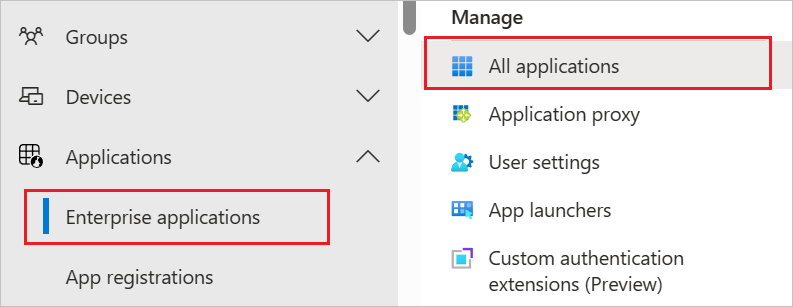
Dans la liste des applications, sélectionnez Vonage.
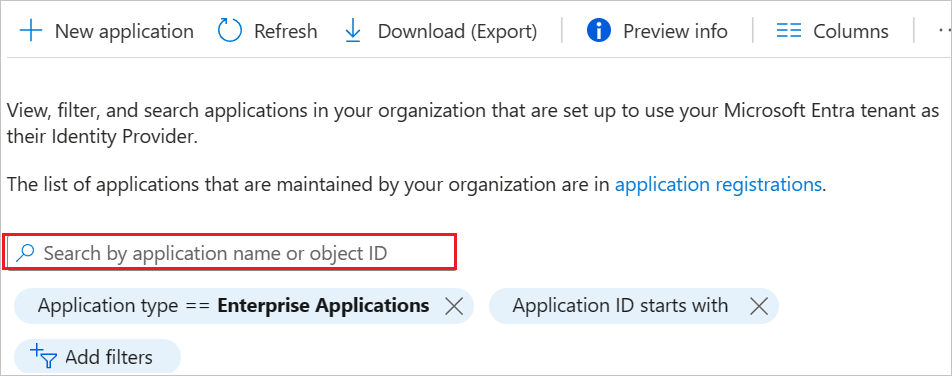
Sélectionnez l’onglet Approvisionnement.
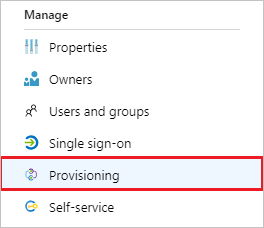
Définissez le Mode d’approvisionnement sur Automatique.

Avant l’étape suivante, assurez-vous que vous avez l’autorisation de super utilisateur du compte. Pour vérifier si l’utilisateur est un super utilisateur du compte, connectez-vous sur le portail d’administration de Vonage. Vous devriez pouvoir le voir en haut à gauche, comme dans l’image ci-dessous.

Dans la section Informations de connexion de l’administrateur, cliquez sur Autoriser, assurez-vous que vous entrez les informations d’identification de votre super utilisateur de compte. Si vous n’êtes pas invité à entrer les informations d’identification, assurez-vous que vous vous êtes connecté avec le super utilisateur de compte (vous pouvez le vérifier sur http://admin.vonage.com/ en haut à gauche, sous votre nom, vous devriez voir « Super utilisateur du compte »). Cliquez sur Tester la connexion pour vous assurer que Microsoft Entra ID peut se connecter à Vonage. Si la connexion échoue, vérifiez que votre compte Vonage dispose des autorisations d’administrateur et réessayez.

Dans le champ E-mail de notification, entrez l’adresse e-mail de la personne ou du groupe qui doit recevoir les notifications d’erreur de provisionnement et sélectionnez la case à cocher Envoyer une notification par e-mail en cas de défaillance.

Sélectionnez Enregistrer.
Dans la section Mappages, sélectionnez Synchroniser les utilisateurs Microsoft Entra avec Vonage.
Dans la section Mappages des attributs, passez en revue les attributs des utilisateurs qui sont synchronisés entre Microsoft Entra ID et Vonage. Les attributs sélectionnés en tant que propriétés de Correspondance sont utilisés pour faire correspondre les comptes d’utilisateur dans Vonage pour les opérations de mise à jour. Si vous choisissez de modifier l’attribut cible correspondant, vous devez vérifier que l’API Vonage prend en charge le filtrage des utilisateurs en fonction de cet attribut. Cliquez sur le bouton Enregistrer pour valider les modifications.
Attribut Type Pris en charge pour le filtrage userName String ✓ active Boolean emails[type eq "work"].value String name.givenName String name.familyName String Pour configurer des filtres d’étendue, reportez-vous aux instructions suivantes fournies dans Approvisionnement d’applications basé sur les attributs avec filtres d’étendue.
Pour activer le service d’approvisionnement Microsoft Entra pour Vonage, modifiez l’état de provisionnement sur Activé dans la section Paramètres.

Définissez les utilisateurs et/ou groupes que vous aimeriez approvisionner sur Vonage en choisissant les valeurs souhaitées dans Étendue dans la section Paramètres.

Lorsque vous êtes prêt à effectuer l’approvisionnement, cliquez sur Enregistrer.
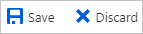
Cette opération démarre le cycle de synchronisation initiale de tous les utilisateurs et groupes définis dans Étendue dans la section Paramètres. L'exécution du cycle initial prend plus de temps que les cycles suivants, qui se produisent environ toutes les 40 minutes tant que le service de provisionnement Microsoft Entra est en cours d'exécution.
Étape 6 : Surveiller votre déploiement
Une fois que vous avez configuré l’approvisionnement, utilisez les ressources suivantes pour surveiller votre déploiement :
- Utilisez les journaux d’approvisionnement pour déterminer quels utilisateurs ont été configurés avec succès ou échoué.
- Consultez la barre de progression pour afficher l’état du cycle d’approvisionnement et quand il se termine
- Si la configuration de l’approvisionnement semble se trouver dans un état non sain, l’application passe en quarantaine. Pour en savoir plus sur les états de quarantaine, cliquez ici.
Plus de ressources
- Gestion de l’approvisionnement de comptes d’utilisateur pour les applications d’entreprise
- Qu’est-ce que l’accès aux applications et l’authentification unique avec Microsoft Entra ID ?